统信uos系统怎么管理打印界面和打印队列?
(福利推荐:你还在原价购买阿里云服务器?现在阿里云0.8折限时抢购活动来啦!4核8G企业云服务器仅2998元/3年,立即抢购>>>:9i0i.cn/aliyun)
我们在使用打印机打印文件时候经常会查看打印队列,或者取消打印某个文件,那么在UOS下怎样操作呢,简单几步就可以实现。

打印管理界面
若已经成功添加了打印机,打开应用,进入打印管理界面。选中打印机,可选择属性设置、打印队列、打印测试页及故障排查。

属性
1. 点击 属性,跳转到打印设置列表界面。
2. 不可设置仅可查看项为:打印机驱动、URI、位置、描述、颜色及分辨率。

1. 可设置项为:纸张来源、纸张类型、纸张大小、双面打印、页边距位置、方向、打印顺序、装订。 • • •
纸张来源:纸张来源默认选中 自动,用户可以根据实际情况选择相应的纸盒。
纸张类型:纸张类型默认选中 自动,可选普通纸、再生纸、彩色纸、胶片等,用户可以根据需求和打印机支持的纸张选择。
纸张大小:纸张大小默认选中 A4,可选 A5、B5、A3、Letter 等,用户可以根据需求和打印机支持的情况选择。
双面打印:打印方式默认选中 单面打印,可选双面长边翻转打印、双面短边翻转打印。
页边距位置:页边距位置默认选中 左侧,可选顶部,打印时会留出一定的空间。
装订位置:默认选中无装订,可选装订(左)、装订(右)。若选择装订,打印时会标示装订位置。
方向:进纸方向默认选中 纵向(无旋转),可选横向、反横向、反纵向。
打印顺序:打印顺序默认选中 从前向后,可选从后向前,用户根据实际需求选择。

1. 恢复默认:点击后,所有设置项恢复为默认状态。
打印队列
1. 点击 打印队列,进入主界面,可选择全部列表、打印队列、已完成列表和刷新列表操作。系统默认选择 打印队列 界面。
2. 列表内容为:任务 ID、用户、文档名称、打印机、大小、提交时间、状态及操作。
3. 操作选项:
开始/暂停打印:开始或暂停当前任务。
删除任务:删除当前打印任务。

4. 右键操作:
选择一个打印任务后,右键可进行 取消打印、删除任务、暂停打印、恢复打印、优先打印、重新打印 操作。

以上就是统信uos系统管理打印机的技巧,希望大家喜欢,请继续关注程序员之家。
相关推荐:
统信uos系统怎么选择打印机驱动? uos打印机驱动的两种选择方法
相关文章
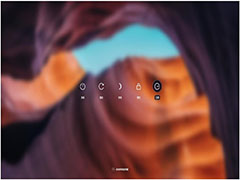 统信uos系统怎么注销登录?统信uos系统登录以后,想要注销登录,该怎么操作呢?下面我们就来看看uos注销命令的使用方法,详细请看下文介绍2022-05-16
统信uos系统怎么注销登录?统信uos系统登录以后,想要注销登录,该怎么操作呢?下面我们就来看看uos注销命令的使用方法,详细请看下文介绍2022-05-16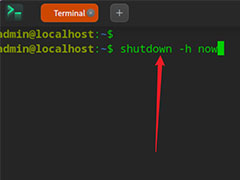 统信UOS系统怎么关闭?统信UOS中想要关机,我们有多重关机的方法,下面我们就来分享uos系统中关机的技巧,详细请看下文介绍2022-05-14
统信UOS系统怎么关闭?统信UOS中想要关机,我们有多重关机的方法,下面我们就来分享uos系统中关机的技巧,详细请看下文介绍2022-05-14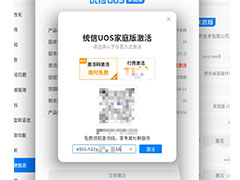 统信uos操作系统怎么激活?uos家庭版想要激活,有两种方法,一种是花钱购买,一种是使用激活码,下面我们就来看看统信UOS系统家庭版激活教程2022-05-13
统信uos操作系统怎么激活?uos家庭版想要激活,有两种方法,一种是花钱购买,一种是使用激活码,下面我们就来看看统信UOS系统家庭版激活教程2022-05-13
uos如何获得管理员权限? 统信UOS获取Root管理员权限的技巧
uos如何获得管理员权限?uos系统中想要获取管理员权限,该怎么实现呢?下面我们就来看看统信UOS获取Root管理员权限的技巧2022-04-14 统信uos操作系统快捷键怎么设置?统信uos中也可以像windows系统一样使用快捷键操作,下面我们就来看看UOS添加快捷键的技巧,详细请看下文介绍2022-04-14
统信uos操作系统快捷键怎么设置?统信uos中也可以像windows系统一样使用快捷键操作,下面我们就来看看UOS添加快捷键的技巧,详细请看下文介绍2022-04-14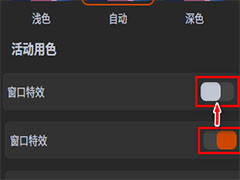 统信UOS系统怎么禁止窗口特效?统信UOS系统中有窗口特效,想要关闭窗口特效,该怎么关闭呢?下面我们就来看看统信关闭窗口特效的技巧2021-10-09
统信UOS系统怎么禁止窗口特效?统信UOS系统中有窗口特效,想要关闭窗口特效,该怎么关闭呢?下面我们就来看看统信关闭窗口特效的技巧2021-10-09
统信UOS专用设备操作系统V20正式发布 镜像不到800MB
统信专用设备操作系统 V20 正式发布啦,这个版本高度精简,LI 版本标准镜像小于 800M,想妈妈我们就来看看统信UOSV20的功能特点,详细请看下文介绍2021-05-14 今天统信官方带来了 UOS 的安卓应用兼容技术介绍,目前,大量主流安卓应用已上架统信 UOS 应用商店,我们在UOS上玩转安卓App,可以像使用手机一样使用电脑,需要的朋友可以2021-05-07
今天统信官方带来了 UOS 的安卓应用兼容技术介绍,目前,大量主流安卓应用已上架统信 UOS 应用商店,我们在UOS上玩转安卓App,可以像使用手机一样使用电脑,需要的朋友可以2021-05-07 统信UOS家庭版开始内测,内侧时间是 4 月 28 日到 5 月 14 ,感兴趣的朋友可以下载使用,内侧结束后依旧可以正常更新升级的哦,详细请看下文介绍,需要的朋友可以参考下2021-05-07
统信UOS家庭版开始内测,内侧时间是 4 月 28 日到 5 月 14 ,感兴趣的朋友可以下载使用,内侧结束后依旧可以正常更新升级的哦,详细请看下文介绍,需要的朋友可以参考下2021-05-07 统信UOS个人版(V201030)正式发布,这个版本中针对用户反馈问题与人机交互习惯,对使用交互操作方式进行调整与优化,下面我们就来看看详细介绍,需要的朋友可以参考下2021-01-08
统信UOS个人版(V201030)正式发布,这个版本中针对用户反馈问题与人机交互习惯,对使用交互操作方式进行调整与优化,下面我们就来看看详细介绍,需要的朋友可以参考下2021-01-08







最新评论